利用 Autodesk® CFD 与 Autodesk® Simulation Mechanical 之间的互操作性,系统可以自动将 CFD 仿真的温度结果应用为结构分析模型中的载荷。这些温度载荷应用于整个模型中的所有节点。对于应力分析,热载荷会导致膨胀或收缩,从而产生热应力和应变。
以下分析类型支持使用传递的温度载荷:
- 线性: 线性材料模型静态应力
- 非线性: 非线性材料模型 MES
- 非线性: 非线性材料模型静态应力
- 静电: 静电流和电压
- 静电: 静电场强度和电压
由于 CFD 和结构分析的网格划分要求可能明显不同,因此互操作过程将使用几何模型作为 CFD 结果传输到结构模型的基础。这样一来,您可以灵活地对每个相应的分析类型使用最合适的网格类型。
此外,互操作性还支持二维平面、二维轴对称、三维模型、稳态和瞬态仿真。
示例
此互操作性的应用之一是计算电子壳体内各个组件的热应力。使用 Autodesk CFD,我们可为多个组件指定热耗散并模拟气流和热传递。结果得出模型中每个组件上的温度分布。

我们将同一 CAD 模型加载至 Simulation Mechanical,根据需要指定材料和约束,然后选择 CFD 设计分析文件。开始分析时,Simulation Mechanical 将温度结果用作载荷,并计算组件上引起的热应力。这样一来,您便可了解系统性能,其中包括壳体内的流动和热性能,以及每个组件的结构性能。
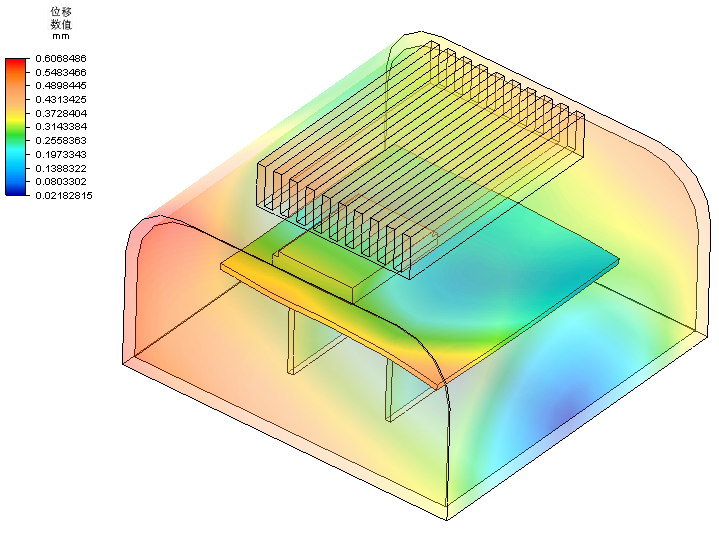
过程
- 在 Autodesk CFD 中设置并运行热传递仿真。除了流体体积之外,模型还必须包含实体部件。请注意,Mechanical 分析不使用 CFD 模型中的流体体积;仅考虑实体部件。
- 在 Simulation Mechanical 中打开 CAD 模型。
- 选择上面列出的分析类型之一。
- 根据需要指定材料、约束、接触和载荷。
- 对于“线性”和“非线性”分析类型,如果默认值 0 不合适,请为所有部件定义“无应力参考温度”:
- 从浏览器中,在一个或多个部件的名称上单击鼠标右键,然后单击“编辑”
 “单元定义”。
“单元定义”。 - 在“单元定义”对话框中,单击“热”选项卡。
- 在“无应力参考温度”字段中,指定该值。请注意,对于大多数分析,默认值 0°C 并非实际的物理值。
- 从浏览器中,在一个或多个部件的名称上单击鼠标右键,然后单击“编辑”
- 使用 CFD 结果: 重要: 先退出 Autodesk CFD 以关闭分析并释放所有结果文件,然后再尝试从 Simulation Mechanical 访问 CFD 分析。
- 从“设置”功能区中,选择“参数”。
- 对于“线性: 线性材料模型静态应力”分析类型,在“热”列中输入一个乘子。有关此乘子的详细信息,请单击此处。
- 对于非线性分析类型,请确保定义载荷曲线(如果它应当与默认曲线不同)。此曲线包含应用于温度载荷的乘子。
- 单击“热”选项卡。
- 将“温度源”设置为“Autodesk CFD 文件”。
- 单击“浏览...”,然后从已运行的 cfd 分析中选择 .cfdst 文件。
- 如果设计分析仅包含一个工况,默认情况下,该工况将在设计分析下的菜单中列出。如果分析包含多个工况,请从列表中选择要使用的工况。
- 从“要使用的时间步”菜单中,选择要使用的结果时间步。
- 从“设置”功能区中,选择“参数”。
- 运行分析并可视化结果。
准则
有几条准则可以帮助您使用 Autodesk CFD - Simulation Mechanical 互操作性:
- 确保先关闭 Autodesk CFD 模型,然后在 Simulation Mechanical 中启动分析。
- 二维建模:
- Autodesk CFD 对 XY 平面中的二维模型求解。Simulation Mechanical 对 YZ 平面中的二维模型求解。
- 在 Simulation Mechanical 中启动模型之前,您应在 CAD 系统中将模型从 XY 平面重新定向到 YZ 平面。模型的 X 方向和 Y 方向应分别指向整体 Y 方向和整体 Z 方向。
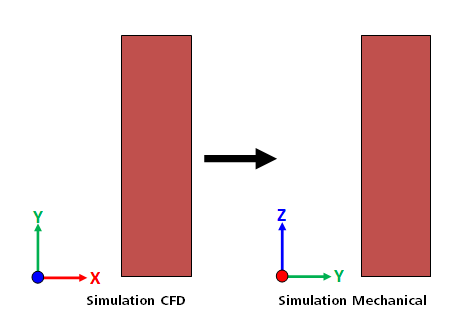
- 由于在 Simulation Mechanical 中,Z 轴仅可用作轴对称模型的对称轴,因此请确保 CFD 模型使用 Y 轴作为对称轴。如果 CFD 模型绕 X 轴轴对称,则会出现错误。(对于所有二维模型,在 Simulation Mechanical 中启动模型之前,请先使用上面所示的映射将模型重新定向到 YZ 平面。)
- 若要在 Inventor 中重新定向二维模型,请在浏览器窗口中的草图上单击鼠标右键,然后单击“重新定义”。从“原点”分支下的平面列表中,选择新平面(YZ 平面)。此操作将根据上文所述的方向映射自动重新定向模型。
- 温度结果不能从 Autodesk CFD 模型中应用的温度初始条件进行映射。若要传递初始温度,请执行以下操作:
- 在 Autodesk CFD 求解对话框中,将时间步数设置为 0,然后单击“求解”。这会将初始条件定义的温度字段保存到结果集 (*.t0)。
- 继续从保存的结构集开始仿真,以计算温度分布的时间历史记录。
- Autodesk CFD 和 Simulation Mechanical 分析中的单位制不必相同。长度和温度的单位与大小将自动缩放。但是,Autodesk CFD 不支持微米级长度单位。因此,在用作 CFD 和 Simulation Mechanical 分析的基础的 CAD 模型中,请避免使用微米级单位。
- 由于 Autodesk CFD 和 Simulation Mechanical 区别对待 CAD 中的多体部件,因此最好不要创建多个体积已断开连接的部件。请确保所有部件均为连续体。如果某个部件包含非连续区域,则 Simulation Mechanical 模型中的部件数可能不同于 Autodesk CFD 模型中的部件数。这可能会导致无法将结果正确应用于 Simulation Mechanical 模型中的某些部件。
- 您可以使用 Autodesk CFD 中的几何工具为 CFD 仿真创建内部体积或外部空隙。但请注意,Autodesk CFD 模型中创建的、CAD 模型中不存在的任何部件均不会进入 Simulation Mechanical 模型。为此,您应仅为此类部件指定流体材料,而不将其用作实体。